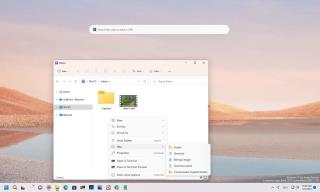O Windows 11 versão 23H2 (codinome “Sun Valley 3”) é a próxima atualização de recursos do sistema operacional de desktop da Microsoft que deve chegar durante o segundo semestre de 2023.
Ainda estamos a muitos meses do lançamento oficial da versão 23H2 . No entanto, a empresa está trabalhando ativamente na próxima atualização, e alguns dos novos recursos já podem ser encontrados nas últimas visualizações do Insider.
É importante observar que as alterações disponíveis por meio do Dev Channel não estão vinculadas a nenhuma versão específica do Windows 11 . No entanto, espera-se que a maioria das novas melhorias seja lançada na próxima atualização de recursos, e algumas outras podem chegar antes mesmo, por meio de atualizações cumulativas.
Este guia inclui os novos recursos e alterações conforme aparecem por meio do Programa Windows Insider e será atualizado regularmente para refletir as alterações. Última atualização em 6 de junho de 2022, com as alterações disponíveis na compilação 25131 .
TL;DR
Como parte dos novos recursos do Windows 11 23H2, a Microsoft pode incluir:
- Novo recurso de ações sugeridas.
- Novo widget da área de trabalho de pesquisa para pesquisas na web.
- Novas melhorias no Explorador de Arquivos.
- Configurações de contas com informações do Office.
O que há de novo no Windows 11 23H2
Os recursos do Windows 11 23H2 já estão disponíveis por meio do Programa Windows Insider.
Ações sugeridas
A partir do Windows 11 23H2, “Ações sugeridas” é um novo recurso que traz sugestões embutidas para criar um evento de calendário ou fazer uma chamada telefônica ao copiar uma data, hora ou número de telefone.
Se você copiar um número de telefone, o submenu em linha sugerirá fazer a chamada com o Microsoft Teams ou outros aplicativos disponíveis no computador.

Ações sugeridas (Fonte: Microsoft)
Copiar uma data ou hora irá sugerir a criação de um evento de calendário, e ao escolher o aplicativo, será criado um evento com todas as informações já preenchidas.
Pesquisar widget da área de trabalho
Nesta versão, o Windows 11 também apresenta um novo widget de pesquisa que permite realizar uma pesquisa na Web rapidamente.
O widget é uma caixa de pesquisa flutuante que aparece centralizada na parte superior da tela. Ao digitar uma consulta e pressionar Enter, o resultado será exibido no Microsoft Edge usando a pesquisa do Bing.

Widget de pesquisa na área de trabalho (Fonte: Microsoft)
O recurso vem ativado por padrão, mas você pode desativá-lo clicando com o botão direito do mouse na área de trabalho, selecionando a opção “Mostrar mais opções” e escolhendo a opção “Mostrar pesquisa”. A única ressalva é que o recurso não respeita as preferências padrão do navegador ou do mecanismo de pesquisa.
Explorador de arquivos
Ainda não está claro quando as guias estarão disponíveis no File Explorer, mas neste estágio inicial, o aplicativo foi atualizado para incluir um novo ícone para a opção “Nova pasta” para torná-la mais consistente em toda a experiência.

Ícone de nova pasta do Explorador de Arquivos
Aplicativo de configurações
Como parte do aplicativo Configurações, espera-se que a versão 23H2 inclua várias melhorias, incluindo mais configurações do Painel de Controle.
Seção de contas
Na seção Contas, agora você verá informações sobre seus produtos permanentes do Office, como Office 2021 ou Office 2019, em vez de apenas informações do Microsoft 365.

Página de configurações de contas (Fonte: Microsoft)
Você também notará uma opção “Exibir detalhes” para revelar mais detalhes sobre o produto disponível em sua conta da Microsoft online.